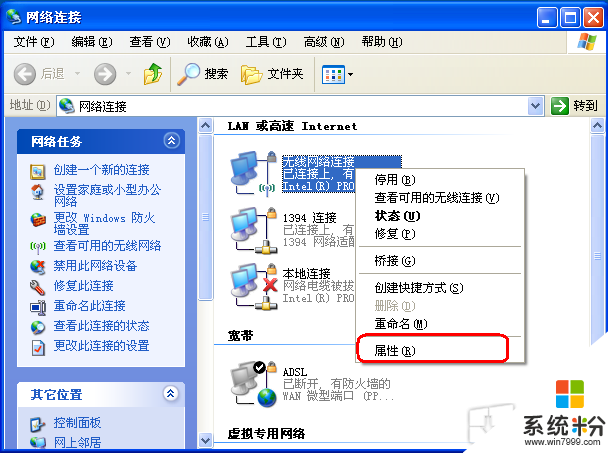時間:2015-04-16 來源:互聯網 瀏覽量:
1. ClearType:保護你的心靈之窗
Windows XP 係統支持“ClearType”—— 微軟公司的反鋸齒字體顯示技術 —— 但是在默認設置下,這一顯示效果並沒有被打開。該項功能非常值得嚐試,尤其是在你使用電腦多年,糟糕的電腦屏幕已經使你的雙眼變得無比疲憊,視力開始急劇下降的時候。為了開啟這個效果,請用鼠標右鍵點擊電腦桌麵,在彈出菜單中選擇“屬性”,“外觀”,“效果”,從第二個下拉菜單中選中“ClearType”選項,並選擇開啟。這樣就可以期望在筆記本電腦上獲得最佳的顯示效果。假如你希望在Windows XP的歡迎登錄畫麵中也是用到“ClearType”,請將係統注冊表中的“HKEY_USERS/.DEFAULT/Control Panel/Desktop/FontSmoothingType”選項的值設置為2。
2. systeminfo:讓XP列出更多有用信息
Windows XP 總是在炫耀它可以給穩定工作多麼長的時間!要想詳細地了解這一信息,你可以接入 Windows 的“開始菜單”,再開啟“附件菜單”中的“命令提示符”,然後在其中輸入“systeminfo”這個命令。電腦就會給你顯示出許多有用信息,其中包括了這個係統的初次安裝時間,以及本次持續運行的時間。假如你想要保留這些信息,你可以輸入“systeminfo > info.txt”,這將會創建一個名為“info.txt”文本文件,你可以稍後用Windows的記事本將其打開,進行查看。(僅限於 Windows XP 專業版本)
3. /?:命令行的誘惑
對於那些擅長於操作DOS批處理命令的用戶來說,Windows XP 也為他們提供了許多有趣的新命令。其中包括用來創建和監視係統事件的“eventcreate”和“eventtriggers”命令,用來監控各種子係統的運行狀態的“typeperf''”,以及用來操作計劃任務的“schtasks”。
和以前一樣,輸入某個命令,並緊跟其後加上“/?”的後綴,將會為你提供一係列與這個命令相關的選項。
4.gpedit.msc:設置直接刪除文件
你可以將 Windows XP 操作係統設置為直接刪除文件,而不用先將這些文件轉移到回收站當中。進入開始菜單,選擇“運行...”,輸入“gpedit.msc”;在彈出的對話框中,選擇用戶設置,管理模板,Windows 組件,Windows Explorer,找到“不要將刪除的文件移送到回收站”的選項。開啟這個選項。
通過調整 gpedit 對話框中的相關設置,你可以對係統的運行方式和選項做出很多調整,但是請一定小心——你所作出的某些改變可能會係統運行出現問題,或造成係統的不穩定。(僅限於 Windows XP 專業版本)
5. rundll32.exe:用鼠標鎖定計算機
你可以輕輕點擊兩下鼠標,就鎖定自己的 Windows XP 係統。請先在桌麵上點擊鼠標右鍵,創建一個新的快捷方式,然後再填寫項目位置的時候, 輸入“rundll32.exe user32.dll,LockWorkStation”。
然後再給這個快捷方式取一個你喜歡的名字,比如“鎖定計算機”。就是這麼簡單——現在,你隻需要用鼠標雙擊這個快捷方式,你的電腦就會馬上被鎖定。如果你覺得這還不夠簡單的話,同時按住鍵盤上的“Windows 鍵(有XP圖標的那個)”和“L”鍵,將會有同樣的效果。
6. sysoc.inf:把隱藏的文件揪出來
Windows XP 隱藏了一些你可能想要刪除或卸載的係統軟件,諸如 Windows Messenger,但是你可以讓這些軟件重新顯示出來。使用 Windows 自帶的記事本或寫字板程序,編輯文本文件“/windows/inf/sysoc.inf”,搜索並刪除掉關鍵詞“hide”。然後你再進入“控製麵板”的“添加/刪除程序”,選擇“添加或刪除 Windows 組件”。你可以發現所有的係統軟件都被顯示出來了,現在就可以卸載它們了。
7. 快慢自選:瀏覽ZIP壓縮包
Windows XP 會像對待普通文件夾一樣對待ZIP壓縮文件包,這一功能在運行速度較快的機器上非常的方便,但是在運行速度較慢的機器上卻會拖累係統的整體運行效率。如果你電腦的配置並不是很高,你可以通過在命令提示符中輸入命令“regsvr32 /u zipfldr.dll”來關閉這一功能 ,讓 Windows XP 把壓縮文件包丟在一邊。假如你稍候改變了自己的主意,你可以通過輸入“regsvr32 zipfldr.dll”來恢複這一功能。
8. ipv6 install:XP也能玩IPv6
Windows XP 能夠支持 IPv6 —— 下一代互聯網的IP協議。但是非常不幸的是,這一功能超出了你的網絡提供商(ISP)所能支持的服務,所以你隻能在自己的局域網中實驗這一功能。請在“運行...”中輸入命令“ipv6 install''”(請不要擔心,這個命令不會破壞你現有的網絡設定),然後再在命令提示符中輸入“ipv6 /?”,你可以獲得更多的相關信息。假如你根本不知道 IPv6 是什麼的話,那麼就請忽略掉這一段話。
9.tskill:試試用命令來終止任務
你可以最終通過在命令提示符中輸入命令“taskkill /pid”和任務序號,或者僅僅輸入“tskill”以及進程的序號,來終止掉某個任務。想要找出所有正在運行中的任務及其序號?請輸入“tasklist”,這個命令也可以幫助你了解到更多當前係統運行狀態的信息。